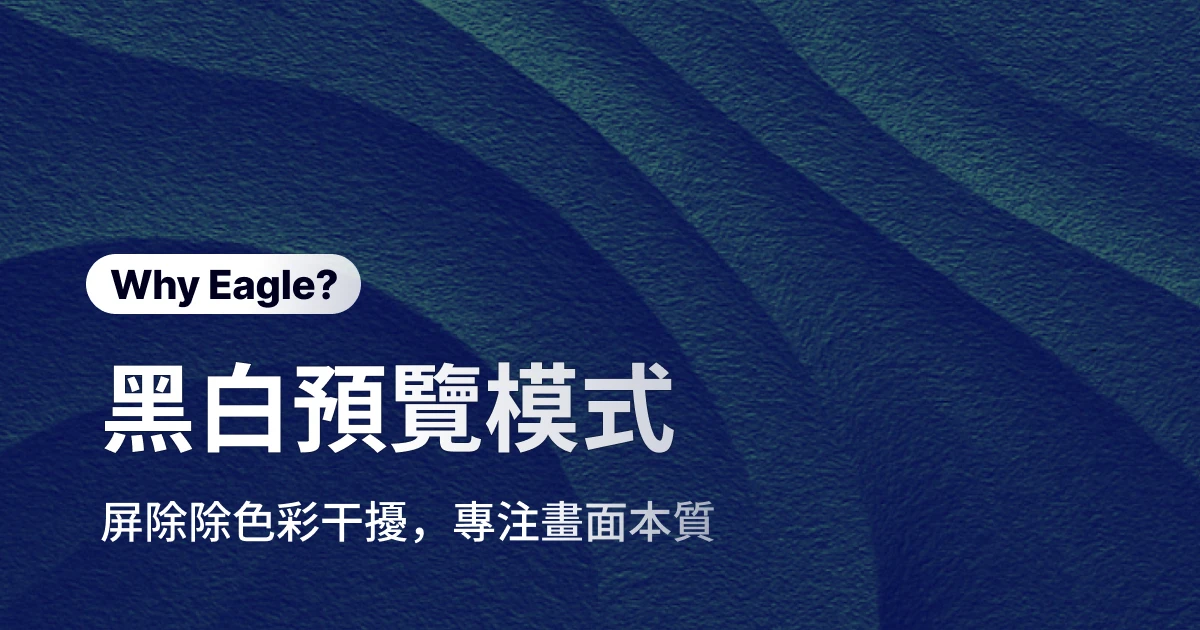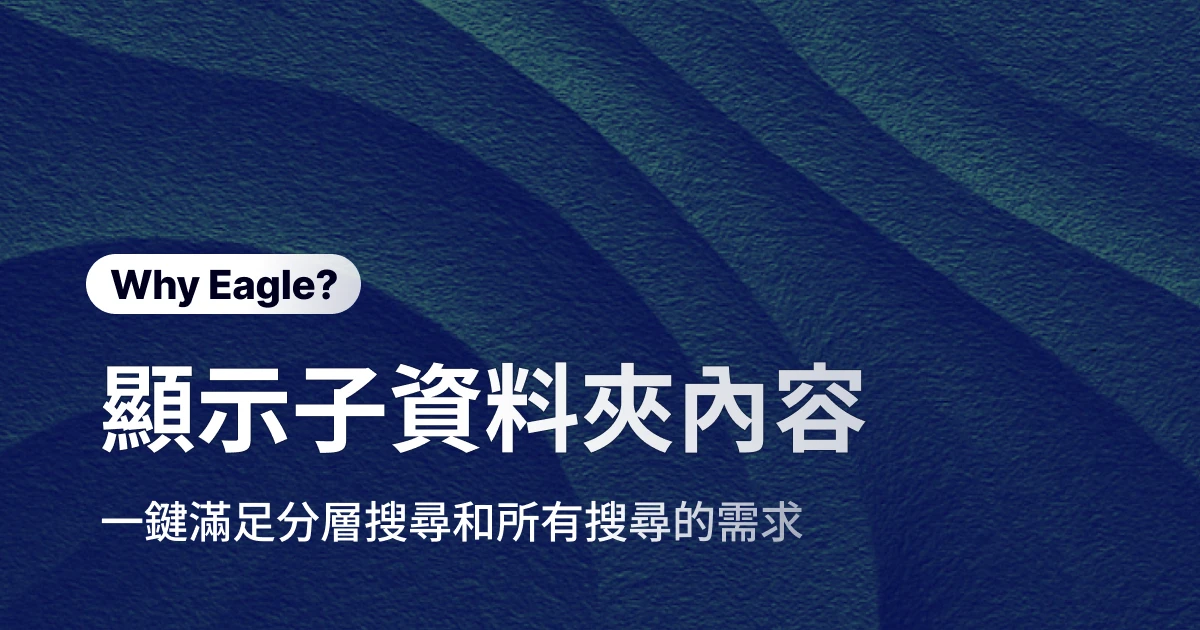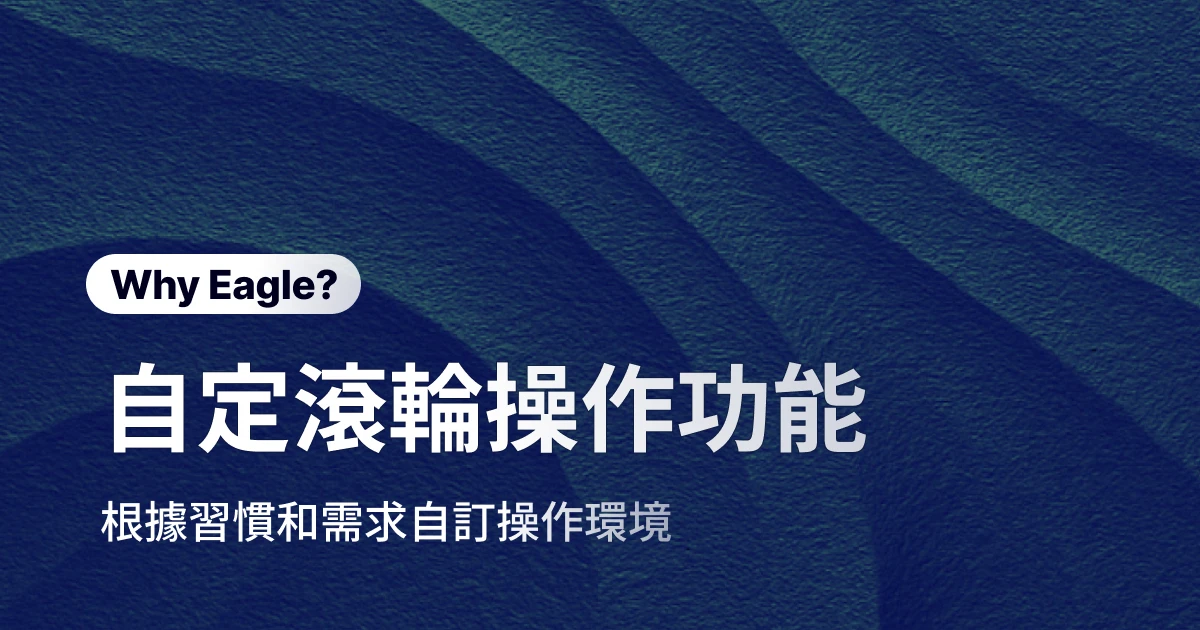Eagle 字體檔案:設計師的字體管理工具
在平面設計、品牌識別、排版等日常工作中,設計師經常會需要挑選合適的字體。恰當的字體能夠傳達品牌精神、營造視覺氛圍,因此選擇字體是設計過程中的關鍵一環。然而,設計師往往收藏了數百甚至數千款字型,如何有效管理這些字體資源常讓設計師感到苦惱。例如,在設計海報時需要挑選標題字體、或在製作品牌手冊時尋找一款易讀的內文字體,如果沒有做好字體管理,挑選合適的字體檔案的過程,就可能浪費大量時間。
設計師使用字體檔案時的常見痛點
1. 傳統檔案夾管理低效
許多設計師習慣將字體檔案按專案或字體類別,存放在電腦的資料夾中,表面上看似有分類,但實際操作時,單憑檔案名稱往往難以聯想字體的外觀,每當需要尋找特定風格的字體時,只能根據檔案名稱和檔案上的一兩個預覽圖示在心中模擬,甚至逐一開啟檔案預覽,非常耗費時間。
2. 字型預覽與不方便
沒有工具幫忙時,預覽字體成了一項麻煩事。以 Windows 或 macOS 的預設字體查看器來說,一次只能瀏覽一種字體的樣式,如果要將多種字體拿來比較,得在多個視窗間來回切換,或是將字型全部安裝到系統後再到設計軟體中逐一試用。這不僅耗時,還增加了出錯的機率。更麻煩的是,如果想看某段特定文字套用不同字體的效果,缺乏專業工具就難以快速實現,只能靠直覺反覆切換,非常影響工作效率與設計靈感的及時捕捉。
3. 系統資源消耗大
將大量字型全部安裝在電腦上,還會拖慢系統的運行速度——安裝的字體愈多,佔用的記憶體與資源就愈大,電腦也隨之變慢。有些比較舊版本的軟體,因為設計上無法容納那麼多字體,甚至會導致軟體當掉。
Eagle 字體檔案:輕鬆管理你所有的字體、並且讓預覽更舒適
1. 直覺預覽字體樣式
Eagle 瀏覽字體的方式很直觀,在 Eagle 資源庫中,每個字體檔案都會即時生成預覽縮圖,顯示該字體的字樣效果。預設情況下,軟體會以「荷塘月色」這四個字呈現中文字體的預覽,設計師也可以自由修改預覽文字,輸入自己專案中的標題或句子,立刻查看不同字體呈現該文本的樣貌。這種直覺式的預覽,大大縮短了在眾多字體中篩選的時間。
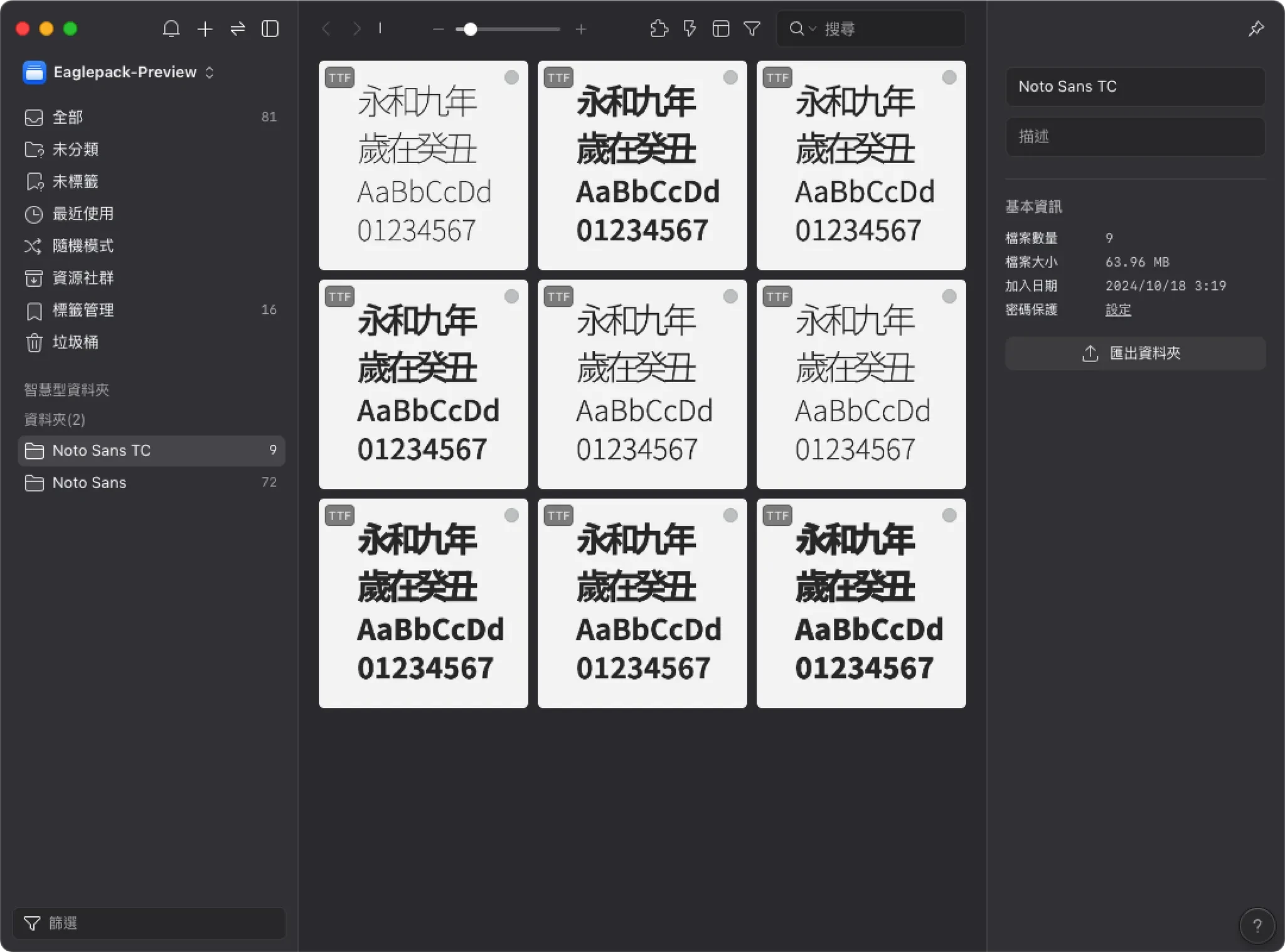
Eagle 還提供多種情境的字體樣張瀏覽功能。在字體詳細預覽面板中,不僅可以看到一般短字串的樣式,還能預覽該字型在長篇文章中的呈現效果,包括模擬標題文字 (如 H2、H3 標題)、段落文字、甚至粗體、斜體、下劃線、引用等效果。這意味著設計師可以直接在 Eagle 裡評估某字體用於內文排版時的可讀性,或觀察不同階層標題字型的視覺層次,而不必將文字貼到其他軟體中反覆比較。所有這些預覽都可以即時切換文字內容,所見即所得,讓選擇字體變得輕鬆自如。
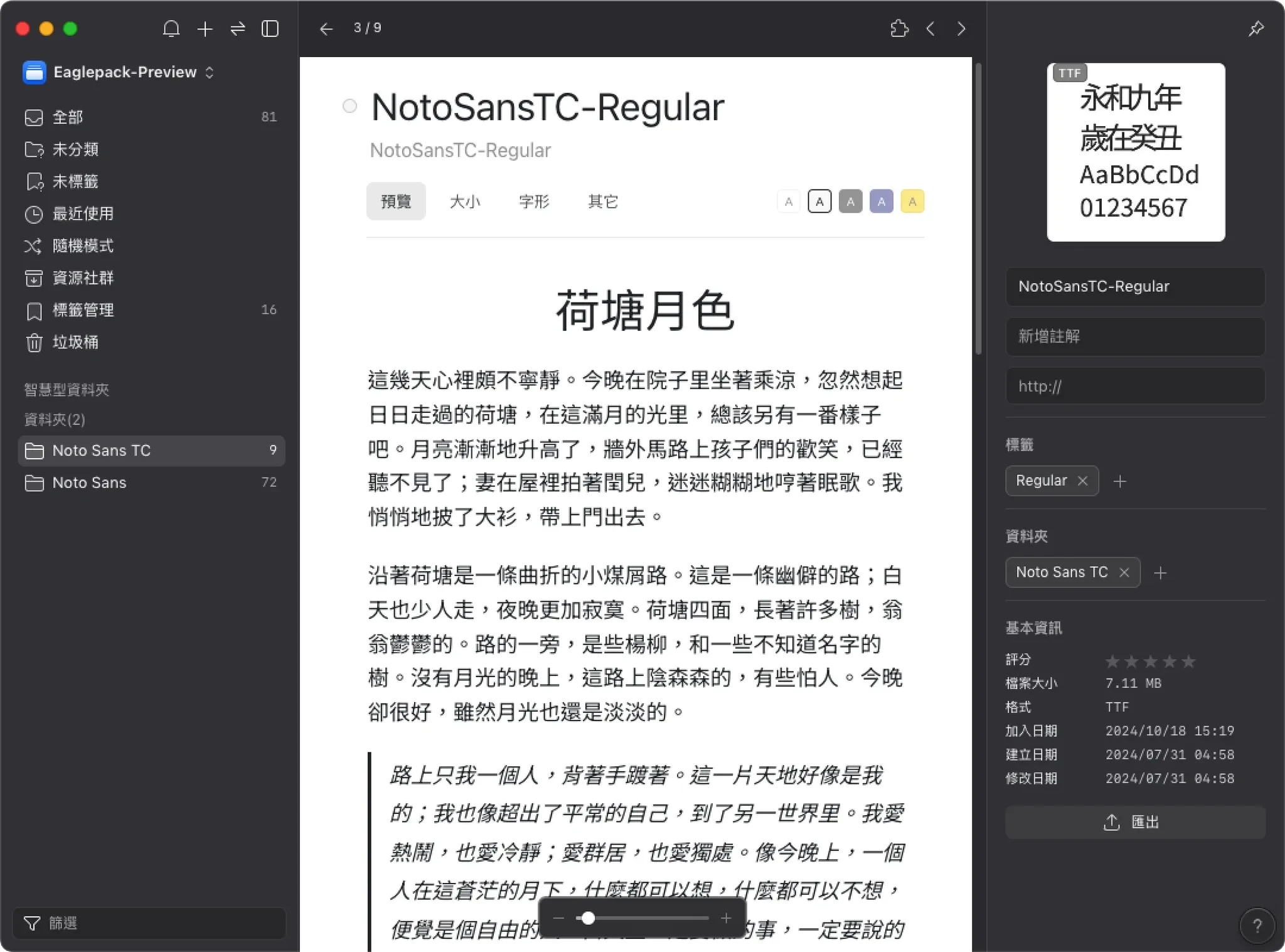
2. 自訂字型分類與標籤管理
有別於傳統檔案夾只能以單一層級分類,Eagle 讓您以更靈活的方式組織字體資源。透過自訂分類和標籤,設計師可以按照字體風格、用途、專案或任何自訂條件來對字體進行歸類。例如,您可以建立「無襯線」、「手寫風」、「標題用」等分類目錄,將相應字體拖放進去;同時也能為字體添加多重標籤,如「復古」「可讀性高」「品牌A專用」等。這樣一來,即使字體數量龐大,仍然可以快速篩選出符合特定需求的一組字體。Eagle 更支援強大的搜尋與過濾功能,配合標籤與分類使用,可瞬間從字體庫中找到符合條件的字型。在實務中,這意味著當設計師接到新專案時,只要想想需要哪種類型的字體風格,便能利用已建立的分類或標籤迅速調出候選字型,大幅減少在資料夾中翻找的時間。
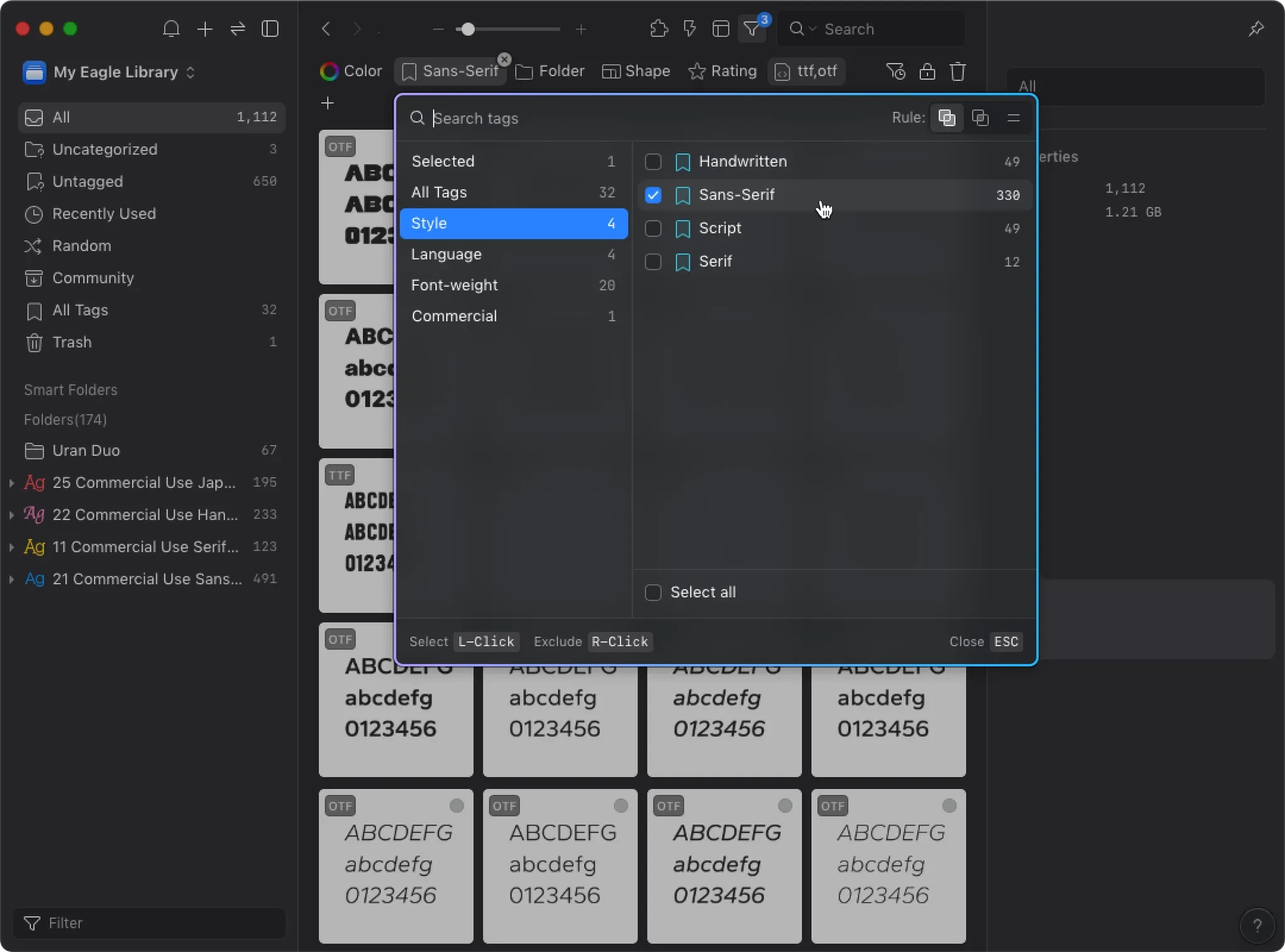
3. 更輕鬆的 安裝/卸載 字體
為了解決系統字體過多導致的性能問題,Eagle 提供了 字體 安裝/卸載 功能。設計師無需再將所有字型一股腦的安裝到電腦中,而是將字體檔案收藏在 Eagle 裡,需要使用時再 一鍵啟用。Eagle 提供一鍵啟用及停用字體的功能,點一下即可將某字體載入系統供設計軟體使用,用完後再一點便可取消。這種方式讓設計師根據需求,彈性的調用字庫,不讓電腦不堪重負。特別是在 Windows 系統上,傳統上缺乏好用的字體管理方案,不少人不得不長期安裝大量字體以便使用,導致系統與應用啟動變慢。而透過 Eagle 的管理字體檔案,只在需要的字體才安裝,大幅減輕了系統負擔。除此之外,移除字體也相當方便,設計師無須逐一點擊檔案卸載,而是透過「已安裝字體」的篩選來一鍵卸載。
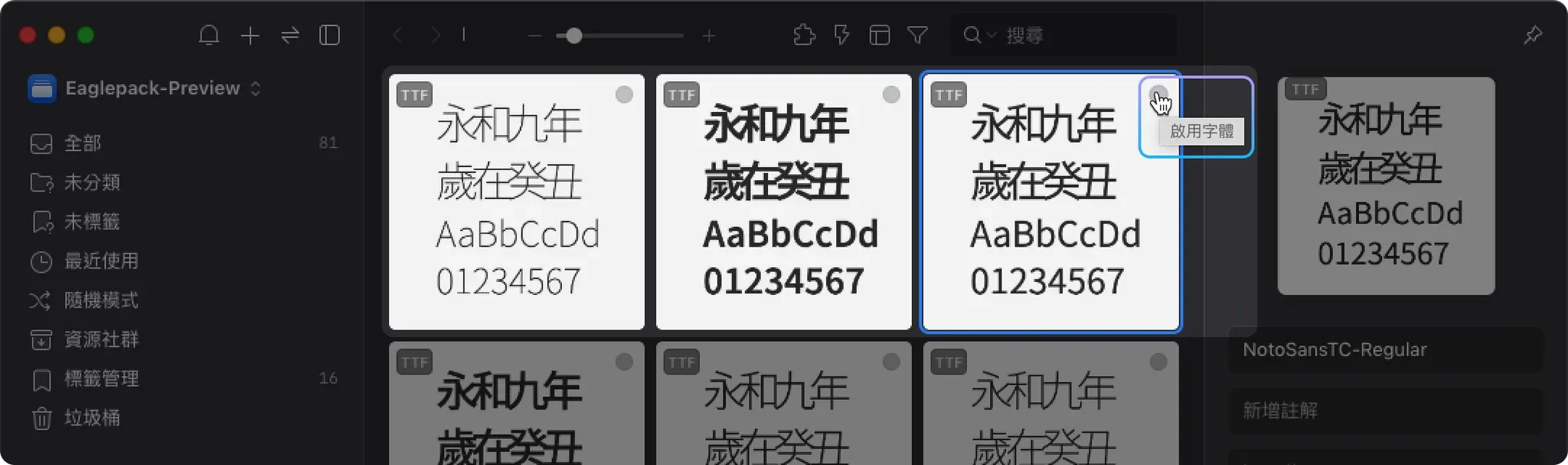
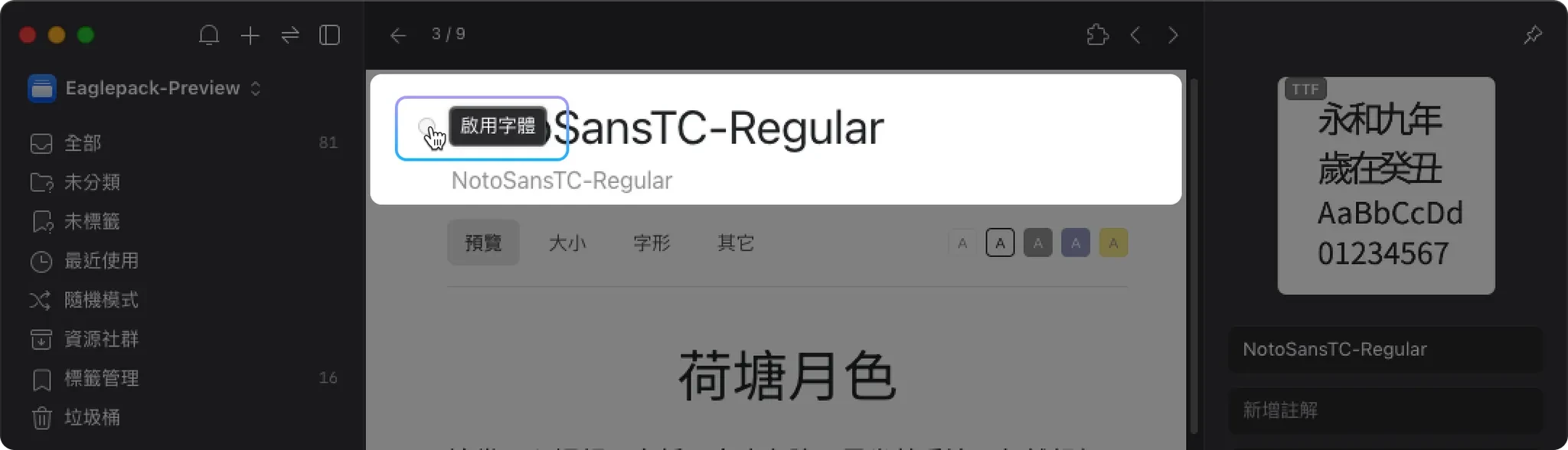
4. 字體詳細資訊一目了然
當字體數量龐大時,掌握每款字體的屬性資訊也很重要。Eagle 的字體檔案功能中,點選任一字體都可查看其詳細資訊,包括字體名稱、字體家族名稱、風格樣式、版本號以及該字體檔案內含的字形數量等。這些資訊有助於設計師瞭解字體的背景來源和適用範圍。例如,同一字體家族可能包含多種粗細(Weight)與字寬(Width)的款式,在 Eagle 的資訊面板中即可清楚辨識;又或者有些字體檔案版本較舊,可能缺少某些字元,透過版本號和字形數一對比便能心中有數。此外,在 Eagle 界面中還能直接看到字體檔案的格式(如 TTF/OTF)、檔案大小,以及當前是否已安裝至系統。
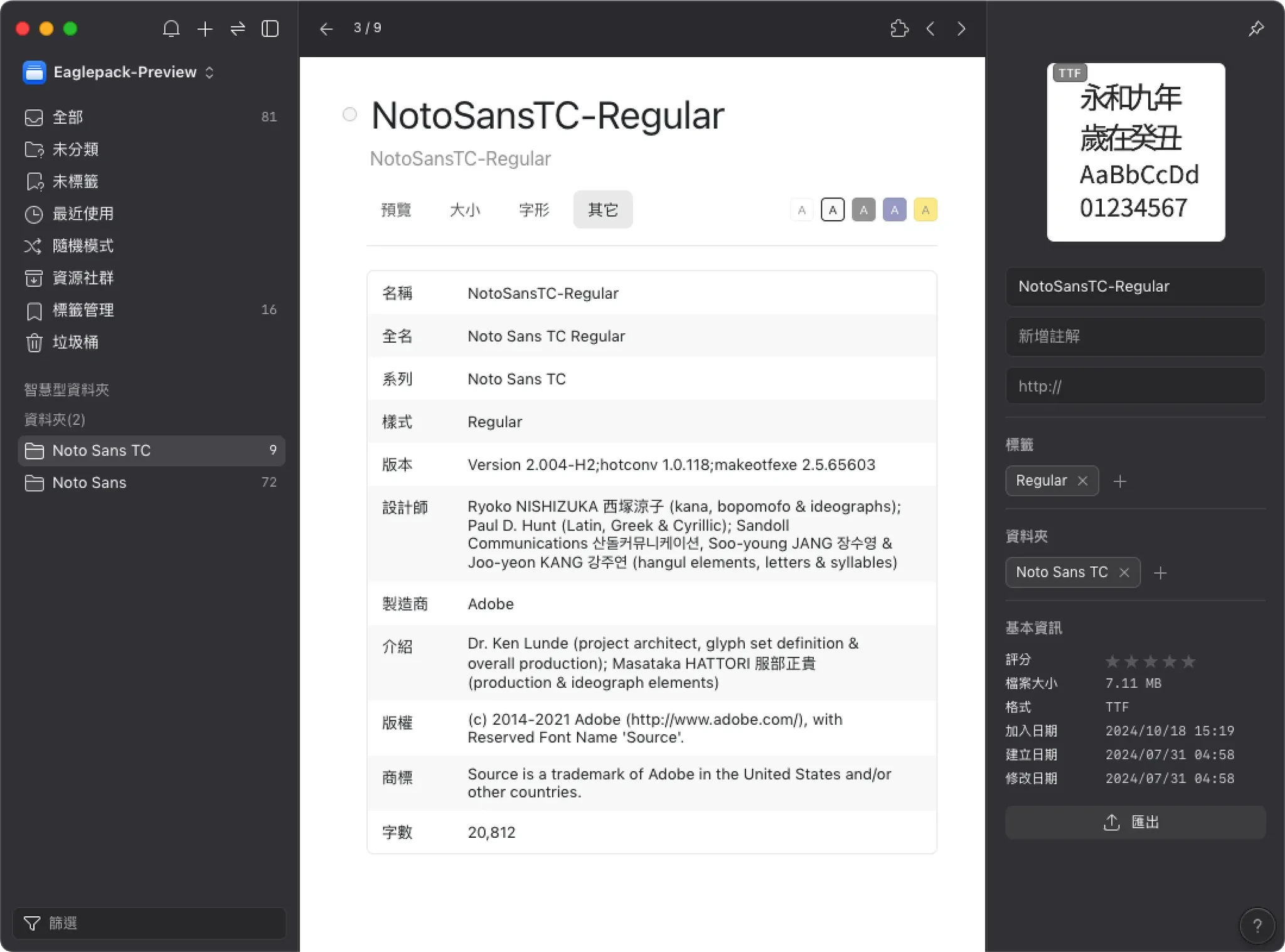
5. 多種字體展示形式
為了完整呈現字體的特性,Eagle 提供了多樣化的預覽選項。例如切換字體預覽的大小,一次檢視從小至大的多級字號效果;內建範本會列出多種字級,包含中文字符、英文字母的大小寫 A-Z 及數字 0-9,在各種字體大小下的表現一覽無遺。這對於需要觀察字體在不同尺寸下清晰度與美觀度的情境(例如印刷品的細字與大標題)很有幫助。同時,Eagle 也支援切換預覽背景顏色,內建了白、黑、藍、黃四種背景供設計師選擇,可快速辨識字體在淺色或深色背景下的表現差異。
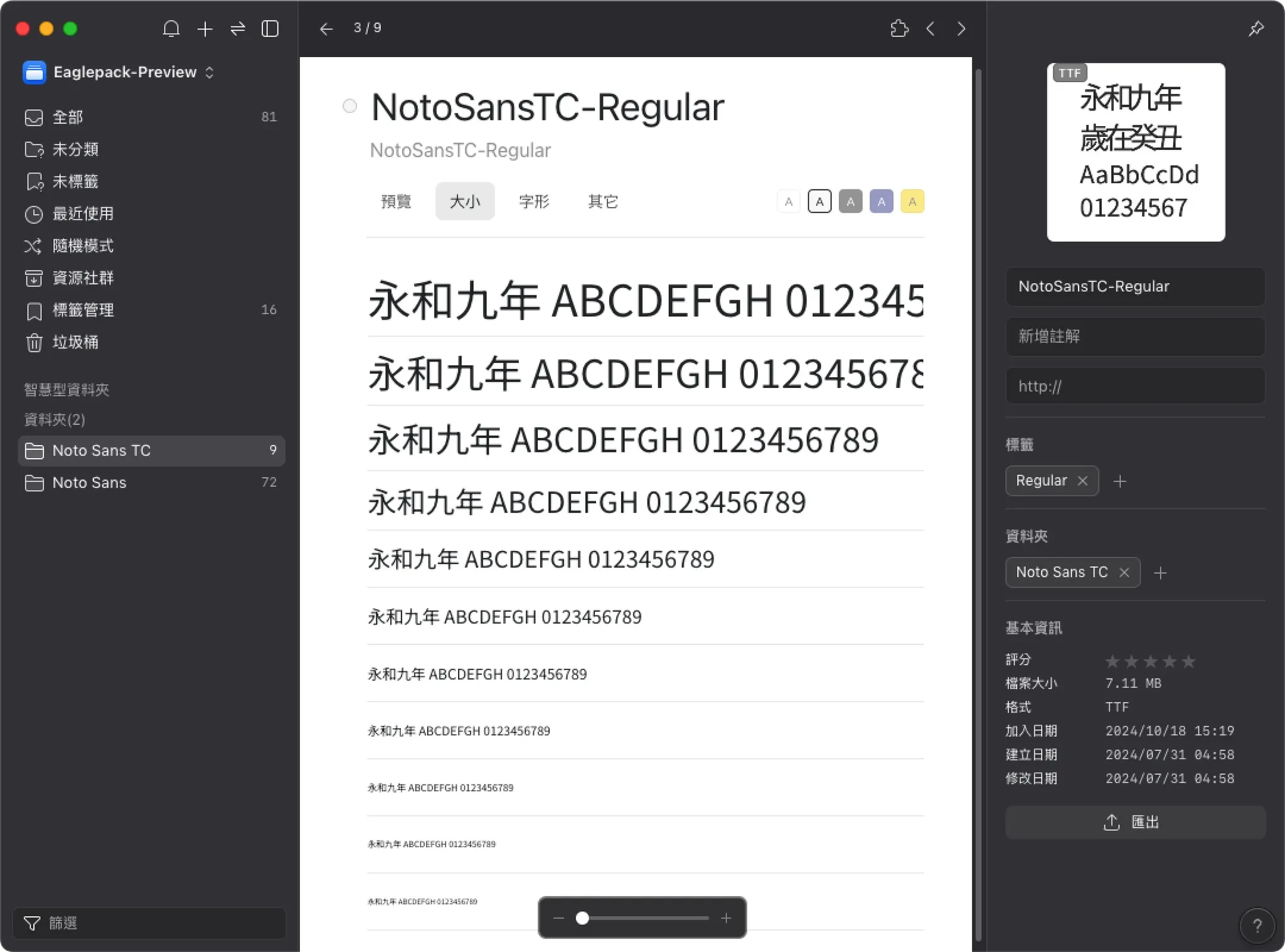
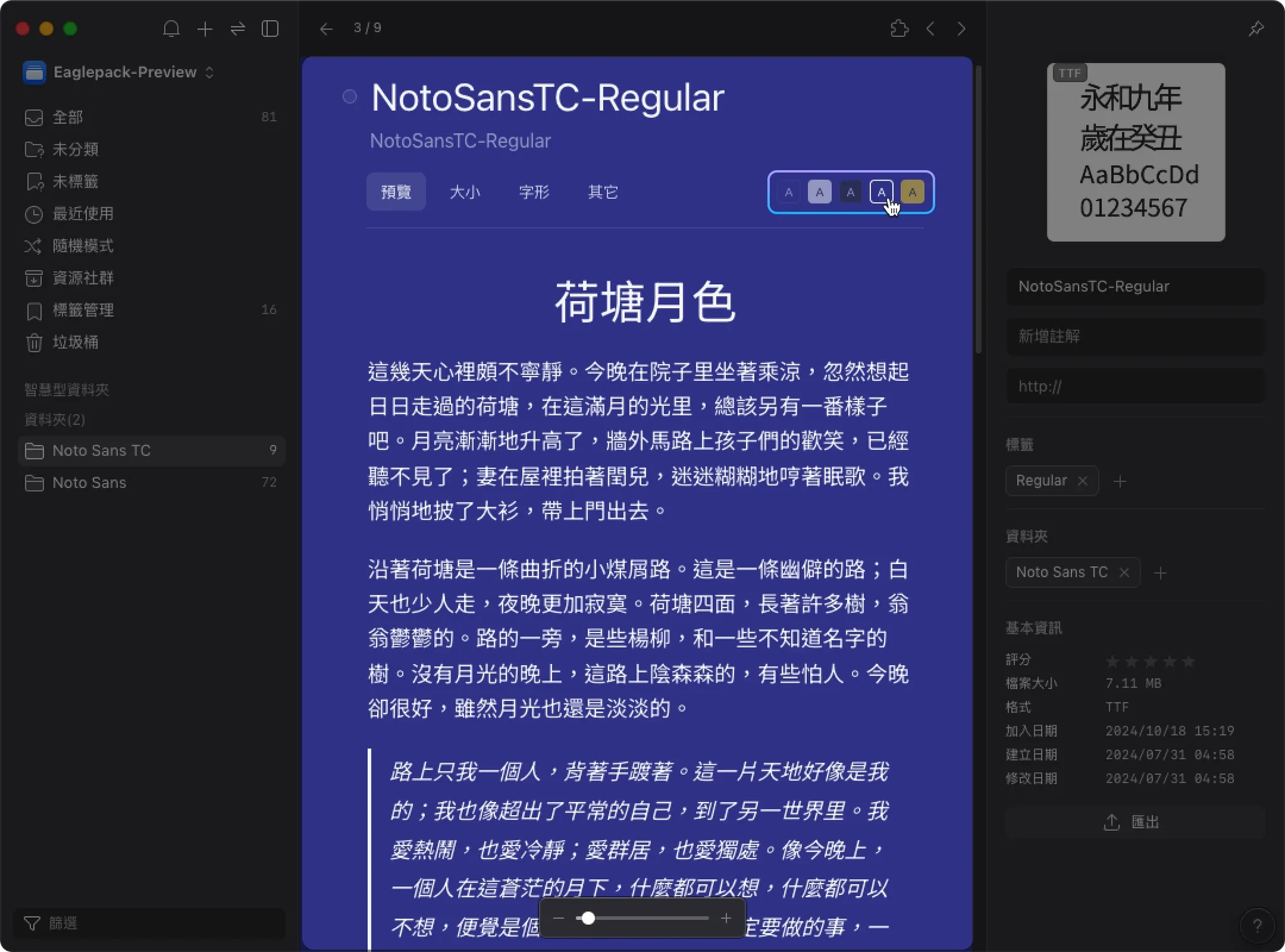
用 Eagle 提升字體管理效率,更專注於靈感和設計
對設計師而言,靈感與效率同樣重要。一套好的字體管理流程,可以讓您在靈感湧現時迅速找到所需的字型,把精力集中在創意實現上,而不是消磨在尋找資料上。